最近有使用win7系统的用户反映说自己的电脑每次开机时都会弹出拨号连接的窗口,但是他的电脑并不需要通过拨号连接来上网,并且有时候信号不好断开无线连接也会立马弹出拨号连接窗口,十分麻烦,所以他想要删除自己系统中的拨号连接。那么win7系统如何删除拨号连接呢?下面小编就给大家分享一下win7系统每次开机都会弹出拨号连接的解决方法,有需要的朋友一起来看看吧
win7系统每次开机都会弹出拨号连接的解决方法
1、首先我们使用“win”键打开开始窗口窗口,在窗口右侧的菜单中点击打开“控制面板”;
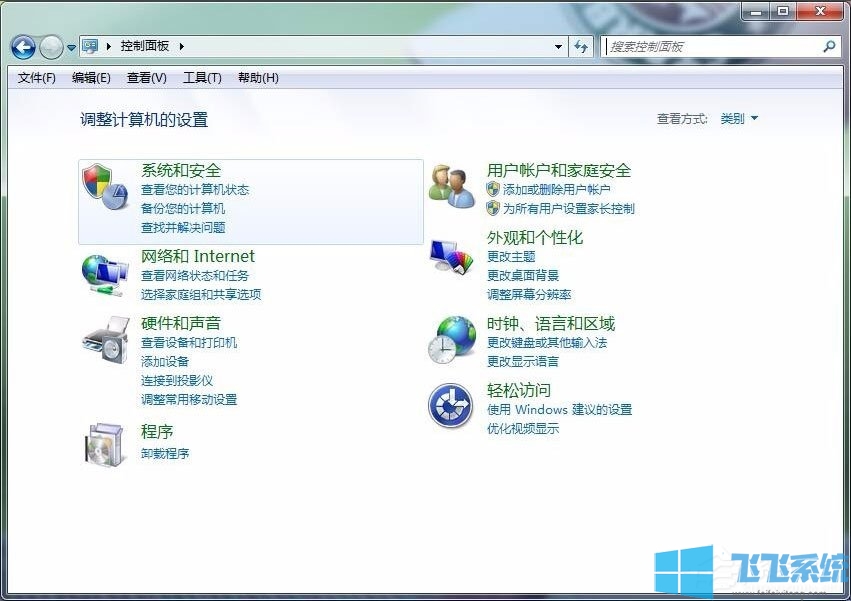
2、如下图所示在控制面板窗口中可以找到“网络和Internet选项”,直接使用鼠标点击打开它;
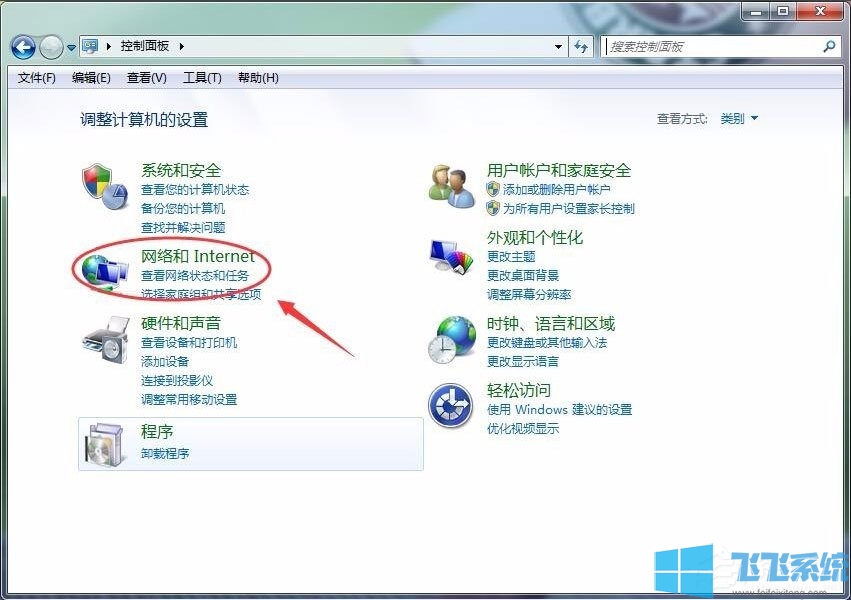
3、然后在网络和Internet窗口中可以看到“网络和共享中心”选项,点击下面的“查看网络状态和任务”;
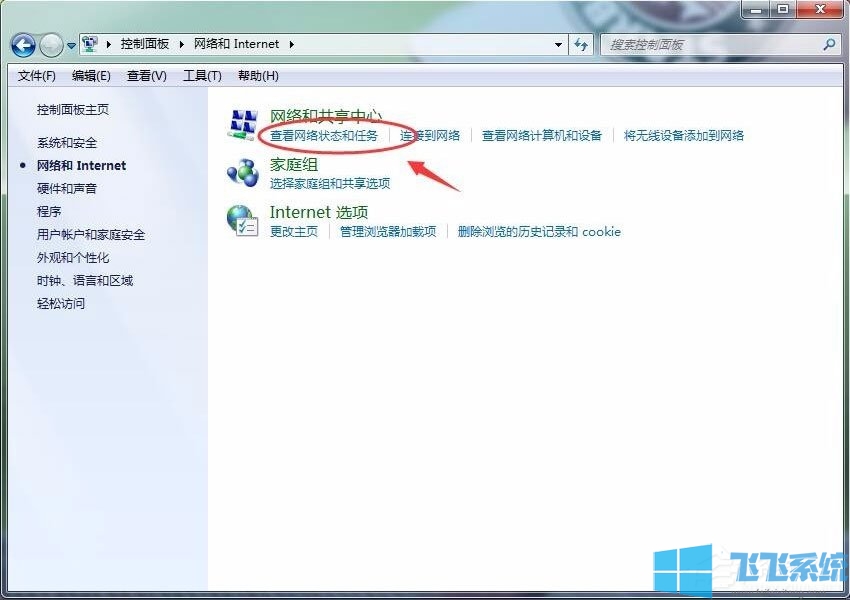
4、在网络共享中心窗口左侧可以看到“更改适配器设置”,点击进入适配器管理窗口;
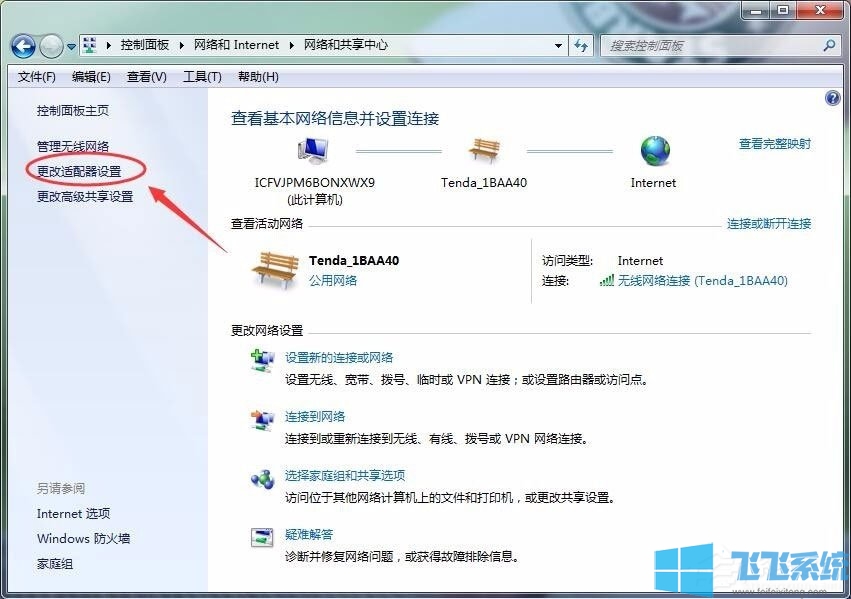
5、如下图所示此时可以在窗口中看到“宽带连接”这一项,使用鼠标右键单击并选择“删除”;
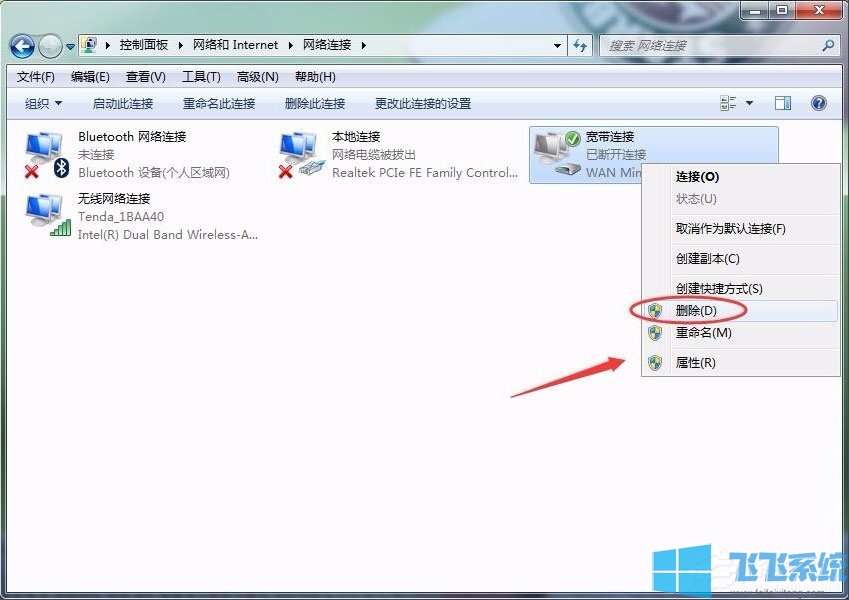
6、选择删除之后会弹出一个窗口提示我们是否确认删除,点击“是”按钮就可以完成删除了;
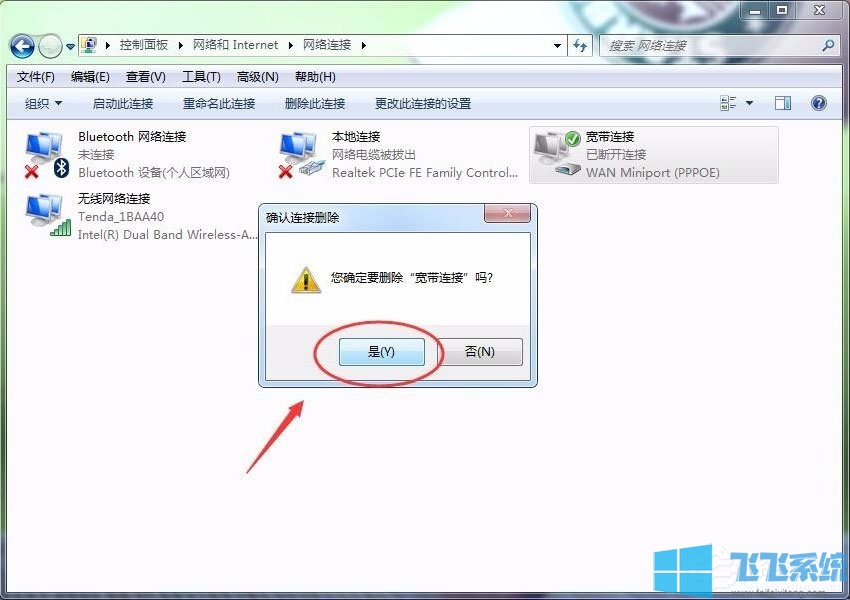
以上就是win7系统每次开机都会弹出拨号连接的解决方法,按照上面的方法删除了网络连接选项后就不会再弹出拨号连接窗口了。
分享到: